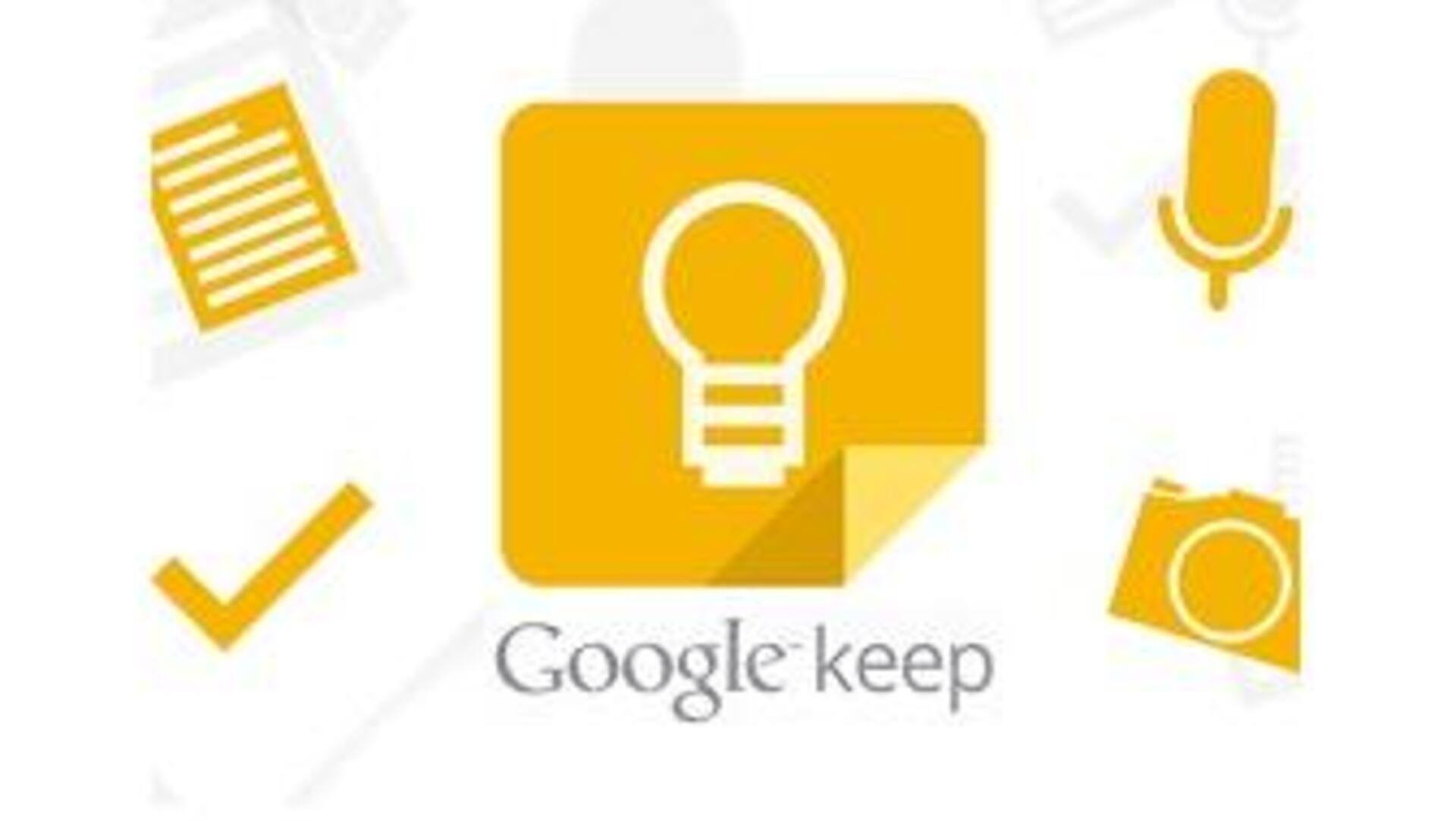
Organizando Listas Compartilhadas No Google Keep
O Google Keep é uma ferramenta versátil para criar e gerenciar notas e listas. Ele permite que os usuários compartilhem essas listas com outras pessoas, facilitando a colaboração em projetos pessoais e profissionais. A simplicidade da interface do Google Keep torna-o acessível para todos os níveis de usuários.
Dica 1
Criação De Listas Compartilhadas
Para criar uma lista compartilhada, comece criando uma nova nota no Google Keep. Adicione os itens que deseja incluir na lista. Em seguida, clique no ícone de colaborador (um pequeno símbolo de pessoa com um sinal de mais) e insira o endereço de e-mail das pessoas com quem deseja compartilhar a lista.
Dica 2
Uso De Etiquetas Para Organização
As etiquetas ajudam a categorizar suas listas, tornando mais fácil encontrar informações específicas rapidamente. Para adicionar uma etiqueta, clique nos três pontos verticais na parte inferior da nota e selecione "Adicionar etiqueta". Crie etiquetas relevantes como "Trabalho", "Casa" ou "Compras".
Dica 3
Definição De Lembretes
Definir lembretes garante que você não esqueça tarefas importantes em suas listas compartilhadas. Clique no ícone do sino na parte inferior da nota para definir um lembrete baseado em data ou localização. Isso é útil para prazos específicos ou quando você precisa ser lembrado ao chegar em um local específico.
Dica 4
Utilização Das Cores Para Priorização
Atribuir cores diferentes às suas notas pode ajudar a priorizar tarefas visualmente. Clique nos três pontos verticais na parte inferior da nota e selecione "Alterar cor". Use cores vibrantes para itens urgentes e tons mais suaves para tarefas menos prioritárias.
Dica 5
Sincronização Entre Dispositivos
O Google Keep sincroniza automaticamente suas notas entre todos os seus dispositivos conectados à mesma conta do Google. Isso significa que você pode acessar suas listas compartilhadas tanto no seu smartphone quanto no computador, garantindo que todas as informações estejam sempre atualizadas onde quer que você esteja.
Com essas dicas simples, você pode maximizar o uso do Google Keep para organizar eficientemente suas listas compartilhadas, melhorando sua produtividade tanto na vida pessoal quanto profissional.